چگونه اینترنت همراه را به گوشی دیگر انتقال دهیم؟
اینترنت همراه یا اینترنت موبایل، پرطرفدارترین نوع اینترنت در کشور است. در کشور ما، مردم به دلایل مختلفی از جمله در دسترس بودن و سرعت بیشتر نسبت به اینترنت ثابت، ترجیح میدهند بیشتر از اینترنت همراه استفاده کنند. ممکن است این سوال به ذهن شما هم خطور کرده باشد که آیا میتوان اینترنت گوشی را با گوشیهای دیگر به اشتراک گذاشت؟ پاسخ این است که بله، گوشیهای تلفن همراه قابلیتهایی دارند که میتوانید اینترنت خود را با گوشیهای دیگر به اشتراک بگذارید. در این مطلب مایکت، تمام روشهای اشتراکگذاری اینترنت همراه با گوشیهای دیگر را به شما آموزش میدهیم.
فهرست این مقاله (با کلیک روی هر عنوان به آن قسمت منتقل می شوید) :
روش اول: اشتراکگذاری اینترنت همراه با استفاده از هاتاسپات
بهترین و سادهترین راه برای اشتراکگذاری اینترنت همراه، استفاده از هاتاسپات است. هاتاسپات (Hotspot) یا به فارسی «نقطه اتصال»، قابلیتی است که به شما این امکان را میدهد تا اینترنت تلفن همراه خود را با دستگاههای اطراف به اشتراک بگذارید. این قابلیت، تلفن همراه شما را به یک مودم متحرک تبدیل میکند و هر دستگاه الکترونیکی از جمله موبایل، تبلت، لپتاپ، کامپیوتر، کنسول بازی، تلویزیون و… میتواند به اینترنت تلفن همراه شما متصل شود.
فعال کردن هاتاسپات گوشی
خوشبختانه، در حال حاضر تمام گوشیهای موبایل از قابلیت هاتاسپات پشتیبانی میکنند و به راحتی میتوانید آن را فعال کنید:
گام اول: با کشیدن انگشت خود از بالا به پایین صفحه، وارد پنل اعلان (کنترل سنتر در گوشیهای شیائومی) شوید و گزینه Hotspot یا نقطه اتصال (کانون داغ در گوشیهای شیائومی) را فعال کنید.
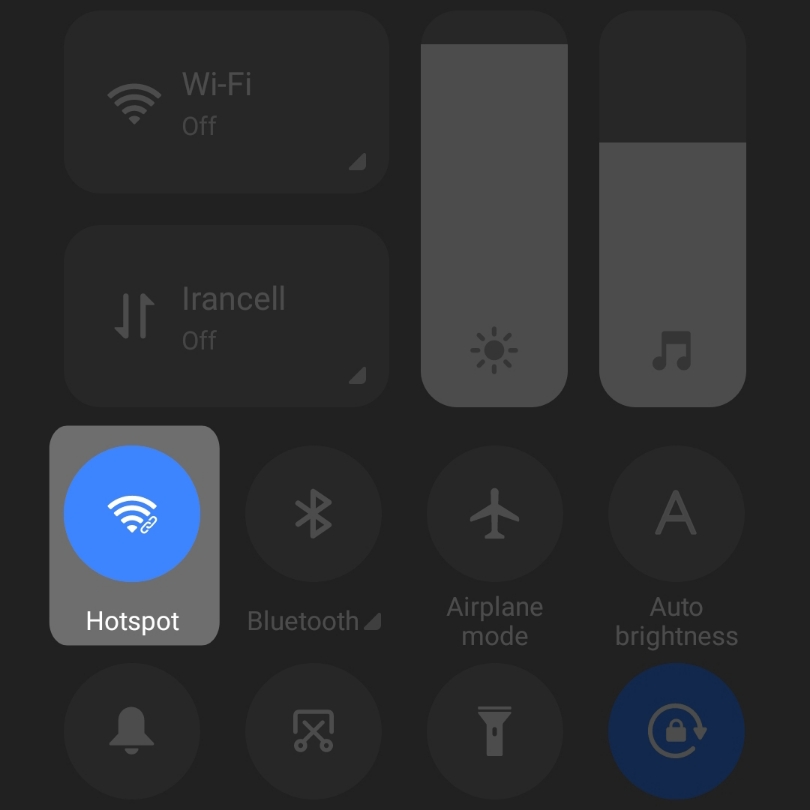
گام دوم: روی دستگاه دیگر وایفای (Wi-Fi) را روشن کنید و به شبکه هاتاسپات متصل شوید.
حالا تلفن همراه شما اینترنت را با سایر دستگاهها به اشتراک میگذارد.
اگر نمیتوانید این گزینه را پیدا کنید کافیست وارد تنظیمات گوشی شوید و از بخش Portable Hotspot (به فارسی نقطه اتصال همراه) آنرا فعال کنید.
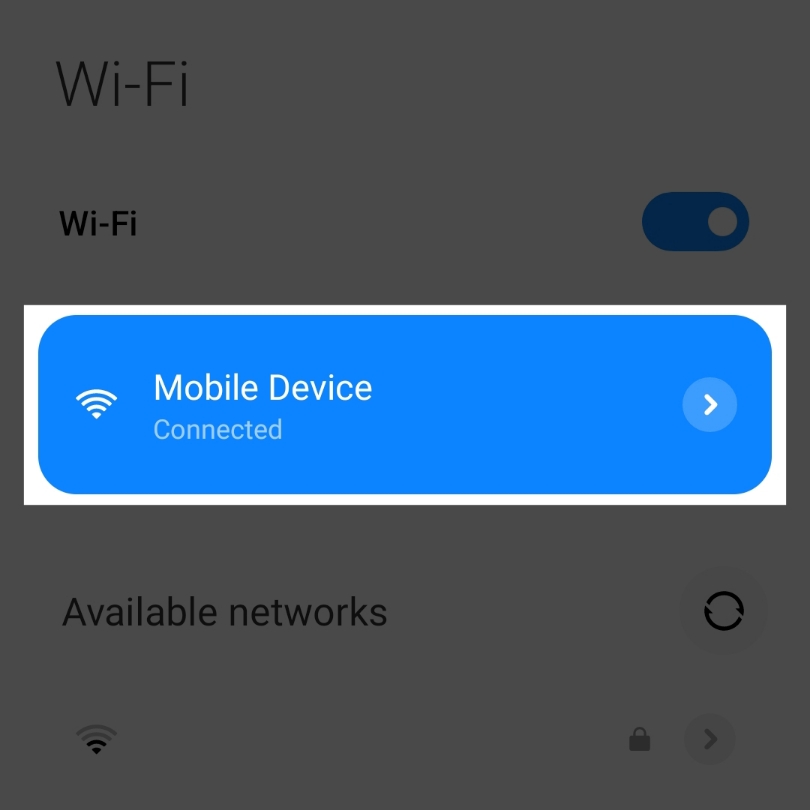
با انجام این مراحل، میتوانید به راحتی اینترنت همراه خود را با سایر دستگاهها به اشتراک بگذارید.
مزایای استفاده از هاتاسپات
- اشتراککذاری اینترنت همراه با سرعت بالا: با استفاده از هاتاسپات میتوانید اینترنت را با همان سرعتی که روی تلفن همراه خود دارید، به اشتراک بگذارید.
- قابلیت اتصال چند دستگاه همزمان: امکان به اشتراکگذاری اینترنت بین چندین دستگاه مختلف وجود دارد.
- راهاندازی آسان: همانطور که پیشتر اشاره شد، به راحتی میتوانید این قابلیت را روی تلفن همراه خود فعال کنید.
- امنیت بیشتر نسبت به وایفای عمومی: هاتاسپات یک شبکه خصوصی است و نسبت به وایفایهای عمومی امنیت بیشتری دارد.
- هزینه کمتر نسبت به مودمهای اینترنت ثابت: هاتاسپات یک قابلیت پیشفرض روی تلفن همراه شماست و برای استفاده از آن نیازی به هزینه اضافی ندارید.
معایب استفاده از هاتاسپات
- کاهش سرعت اینترنت: اتصال یک یا چند دستگاه باعث افت سرعت و کیفیت اینترنت میشود.
- محدودیت اتصال: سیگنال وایفای هاتاسپات معمولاً محدودهای حداکثر ۱۰ تا ۲۰ متری را پوشش میدهد.
- مصرف باتری: استفاده از هاتاسپات موجب مصرف زیاد باتری گوشی میشود، بهویژه اگر برای مدت طولانی فعال باشد.
- افزایش دمای دستگاه: استفاده مداوم از هاتاسپات میتواند دمای گوشی را افزایش دهد، که ممکن است به کاهش عملکرد یا آسیب به سختافزار منجر شود.
- نیاز به پوشش شبکه قوی: عملکرد هاتاسپات به کیفیت پوشش شبکه موبایل بستگی دارد. در مناطقی با سیگنال ضعیف، اتصال اینترنت ناپایدار یا بسیار کند خواهد بود.
تعیین رمز هاتاسپات
برای افزایش امنیت هاتاسپات، میتوانید روی آن رمز بگذارید تا افراد ناشناس نتوانند از اینترنت شما استفاده کنند. برای انجام این کار، مراحل زیر را دنبال کنید:
گام اول: از پنل اعلانها (کنترل سنتر در گوشیهای شیائومی)، انگشت خود را برای چند ثانیه روی آیکن Hotspot یا نقطه اتصال (کانون داغ در گوشیهای شیائومی) نگه دارید تا وارد تنظیمات هاتاسپات شوید.
گام دوم: از تنظیمات هاتاسپات، گزینه Set Up Portable Hotspot را انتخاب کنید. در این بخش میتوانید نام و رمز وایفای را تغییر دهید.
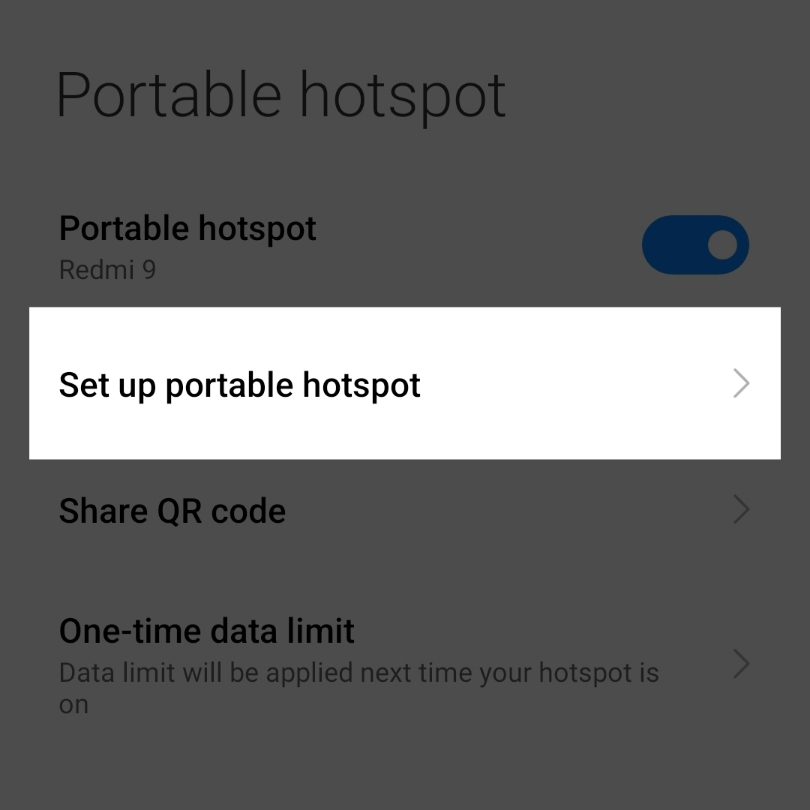
گام سوم: در قسمت Security (امنیت)، گزینه WPA2-Personal را انتخاب کنید.
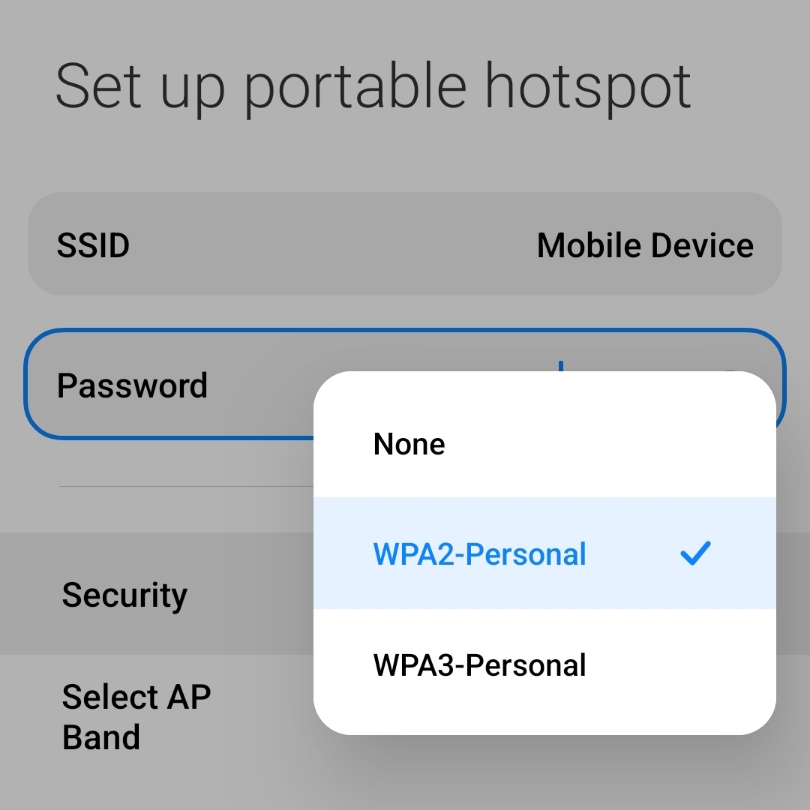
قدم چهارم: رمز مورد نظر خود را وارد کرده و در نهایت روی گزینه Done تپ کنید. پیشنهاد میکنیم از یک رمز قوی با ترکیبی از اعداد، حروف کوچک و بزرگ، و علائم استفاده کنید تا دسترسی به آن دشوار باشد.
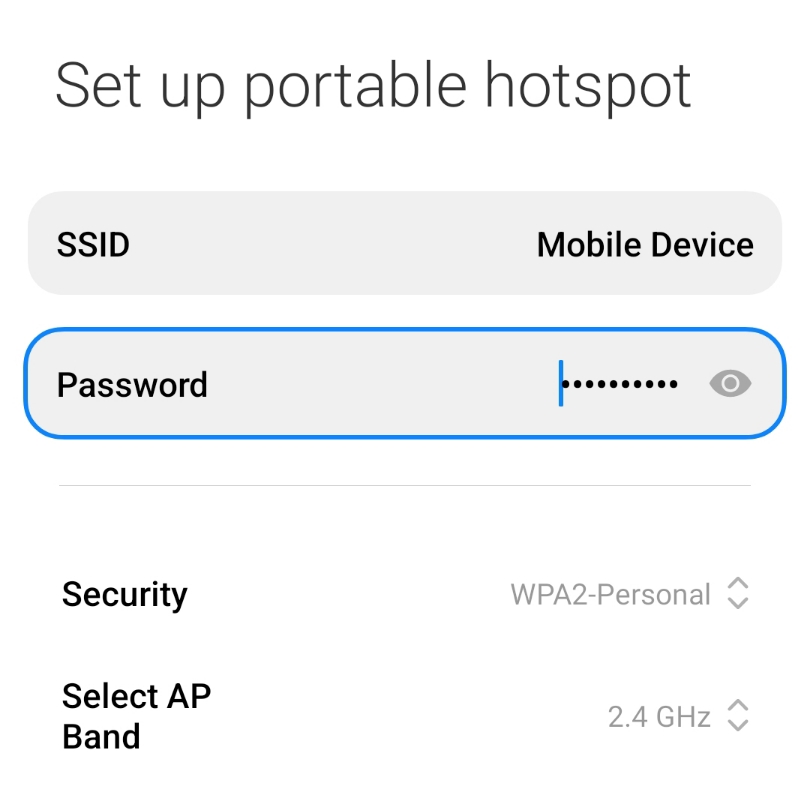
دلایل وصل نشدن به هاتاسپات
اتصال ناموفق به هاتاسپات موبایل میتواند دلایل مختلفی داشته باشد. رایجترین آنها عبارتاند از:
- خاموش بودن اینترنت همراه: پیش از فعال کردن هاتاسپات، مطمئن شوید که اینترنت همراه روشن است.
- انتخاب شبکه اشتباه: ممکن است کاربران شبکهای اشتباه را بهجای شبکه موردنظر انتخاب کنند.
- وارد کردن رمز اشتباه: دقت کنید که رمز هاتاسپات را درست وارد کنید. توجه داشته باشید که حروف کوچک و بزرگ تفاوت دارند.
- سیگنال ضعیف: محدوده سیگنالدهی هاتاسپات بسیار محدود است. برای دریافت بهترین کیفیت سیگنال و اینترنت، دستگاهها را نزدیک به هم قرار دهید.
- باگ نرمافزاری یا سختافزاری: مشکلات نرمافزاری یا سختافزاری ممکن است باعث اختلال در عملکرد هاتاسپات شوند. برای رفع این مشکل، تلفن همراه خود را چند ثانیه در حالت هواپیما قرار دهید یا دستگاه را ریاستارت کنید.
- ضعیف بودن شبکه اینترنت: گاهی مشکل از پوششدهی ضعیف اینترنت منطقه است و ارتباطی با دستگاه هاتاسپات ندارد.
روش دوم: اشتراکگذاری اینترنت همراه با استفاده از بلوتوث
بلوتوث یکی از ابزارهای انتقال اطلاعات بیسیم است. این فناوری، اگرچه نسبت به وایفای قدیمیتر و محدودتر است، اما همچنان برای انتقال دیتا بیسیم میتن دستکاههایی همچون موس، کیبورد، هدفون، کنترلر و… کاربرد دارد. با استفاده از بلوتوث، میتوانید اینترنت همراه خود را با گوشیهای دیگر و هر دستگاهی که از بلوتوث پشتیبانی میکند، به اشتراک بگذارید. این روش قدیمی و تا حدی منسوخ شده، در شرایط خاص میتواند برای اشتراکگذاری اینترنت همراه مفید باشد.
روش اتصال
گام اول: اینترنت همراه گوشی خود را روشن کنید.
گام دوم: از پنل اعلانها، انگشت خود را برای چند لحظه روی گزینه Hotspot یا نقطه اتصال (کانون داغ در گوشیهای شیائومی) نگه دارید تا وارد تنظیمات Portable Hotspot یا نقطه اتصال همراه شوید. همچنین میتوانید این گزینه را از منوی تنظیمات پیدا کنید.
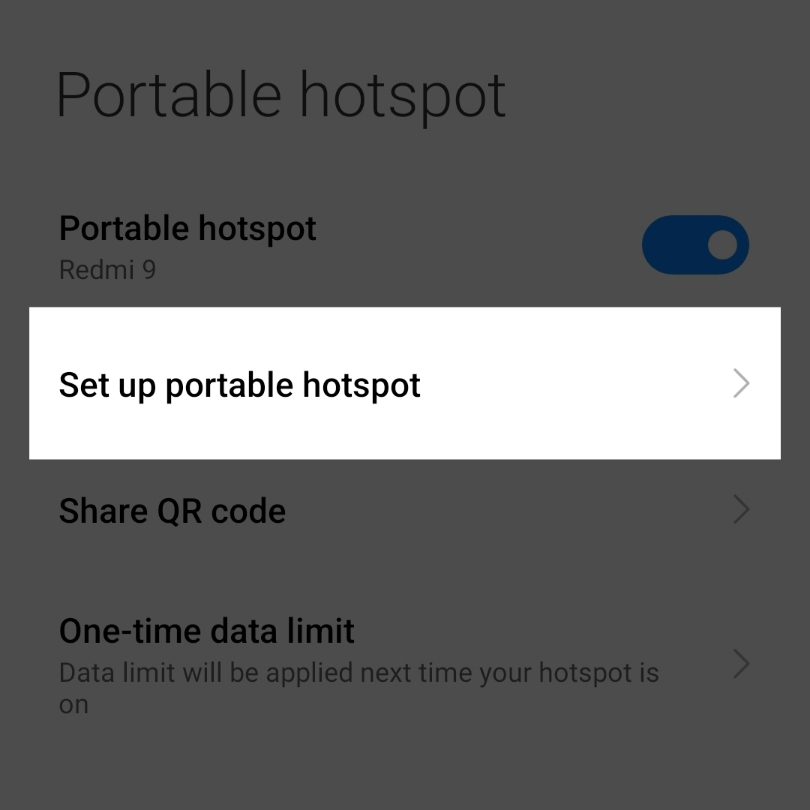
گام سوم: در این تنظیمات، گزینه Bluetooth Tethering را فعال کنید. با این کار، بلوتوث دستگاه شما نیز فعال میشود.
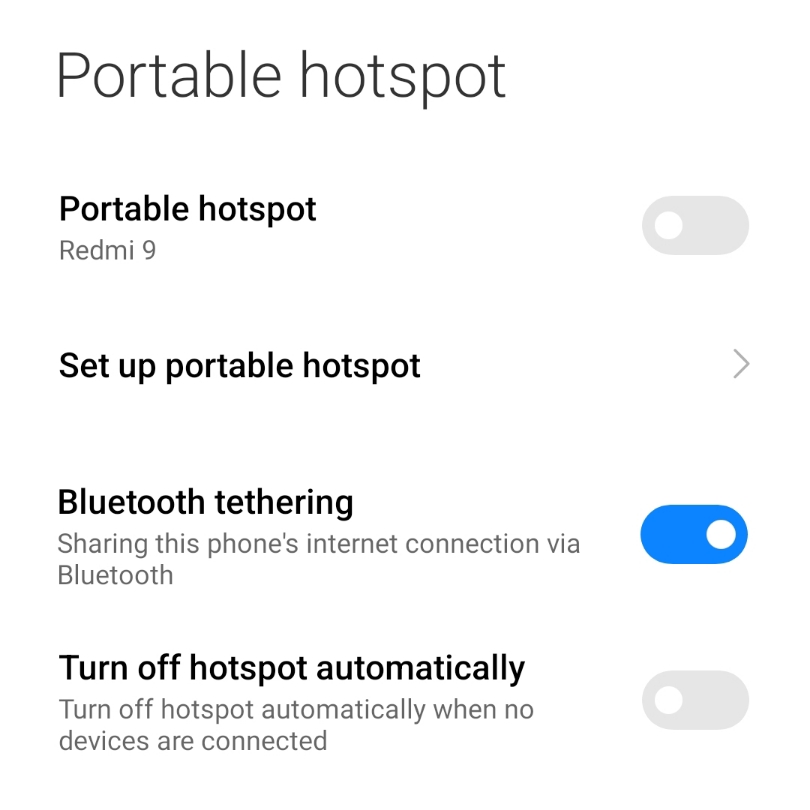
گام چهارم: بلوتوث دستگاه دوم را نیز روشن کنید و دستگاهها را از طریق بلوتوث جفتسازی (Pair) کنید. پس از جفتسازی، دستگاه دوم میتواند از اینترنت دستگاه اول استفاده کند.
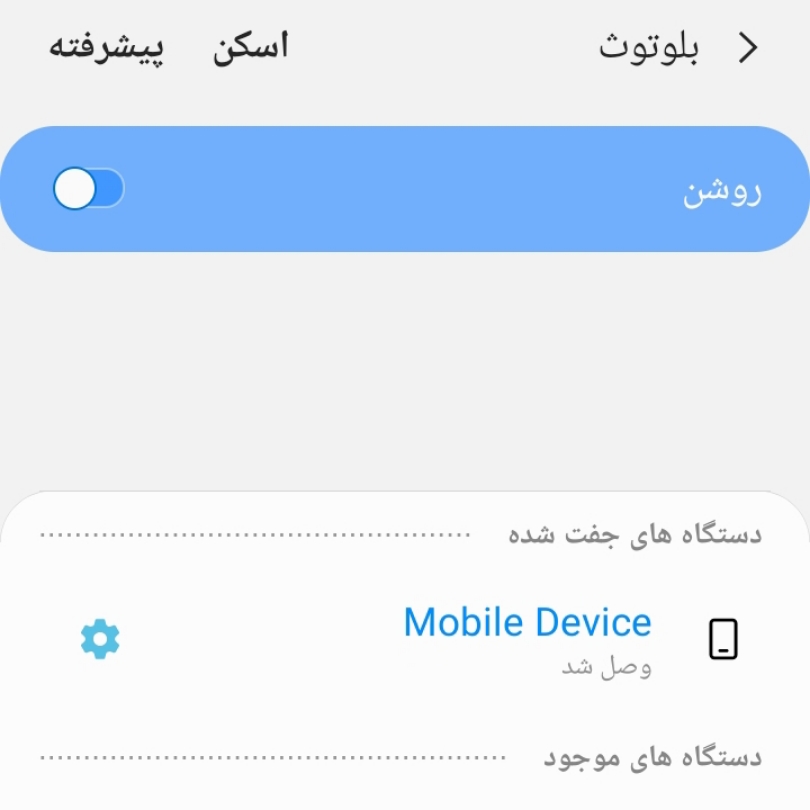
مزایای استفاده از بلوتوث
- مصرف باتری کم: بلوتوث نسبت به وایفای انرژی کمتری مصرف میکند و برای دستگاههایی که نیاز به اتصال طولانیمدت دارند، گزینهای بهینه است.
- اتصال پایدار: بلوتوث در فواصل کوتاه اتصال پایدارتری ارائه میدهد و برای دستگاههایی که نزدیک به هم هستند، بسیار مؤثر است.
- کاهش تداخل با سایر شبکهها: در مقایسه با وایفای که ممکن است با شبکههای دیگر تداخل پیدا کند، بلوتوث اتصال بدون اختلالی ارائه میدهد.
- امکان اشتراکگذاری اینترنت همراه با دستگاههای قدیمیتر: با بلوتوث میتوانید اینترنت خود را با دستگاههایی که از وایفای یا هاتاسپات پشتیبانی نمیکنند، به اشتراک بگذارید.
معایب استفاده از بلوتوث
- سرعت پایین انتقال داده: بلوتوث نسبت به وایفای سرعت بسیار کمتری دارد و برای دانلود یا پخش محتوا چندان مناسب نیست.
- محدودیت اتصال: برد سیگنالهای بلوتوث کمتر از هاتاسپات است و معمولاً در فاصلههای بیش از ۱۰ متر، اتصال قطع میشود.
- امکان اتصال تعداد محدود دستگاهها: بلوتوث معمولاً تنها به یک یا دو دستگاه اجازه اتصال میدهد، در حالی که وایفای میتواند از تعداد بیشتری پشتیبانی کند.
روش سوم: اشتراکگذاری اینترنت همراه با استفاده از کابل USB
اشتراکگذاری اینترنت همراه با استفاده از کابل USB، اگرچه میان دو گوشی امکانپذیر نیست، اما روشی کاربردی برای دستگاههایی مانند کامپیوتر و لپتاپ است. برخلاف روشهای بیسیم (وایفای و بلوتوث)، این روش با استفاده از کابل انجام میشود و برای دستگاههایی که از فناوریهای بیسیم پشتیبانی نمیکنند، بسیار مناسب است.
روش اتصال
گام اول: به یک کابل Type-C به USB نیاز دارید.
گام دوم: اینترنت همراه گوشی خود را روشن کنید.
گام سوم: از پنل اعلانها، انگشت خود را برای چند لحظه روی گزینه Hotspot یا نقطه اتصال (کانون داغ در گوشیهای شیائومی) نگه دارید تا وارد تنظیمات Portable Hotspot یا نقطه اتصال همراه شوید. همچنین میتوانید این گزینه را از منوی تنظیمات پیدا کنید.
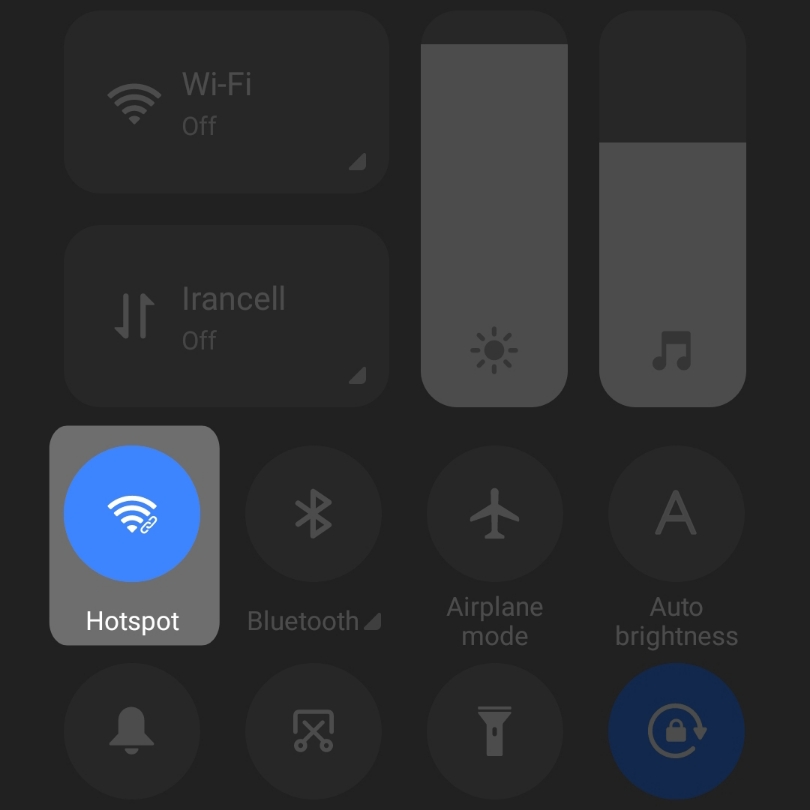
گام چهارم: در تنظیمات، گزینه USB Tethering را فعال کنید. اکنون اینترنت همراه گوشی از طریق کابل USB به دستگاه دیگر منتقل میشود.
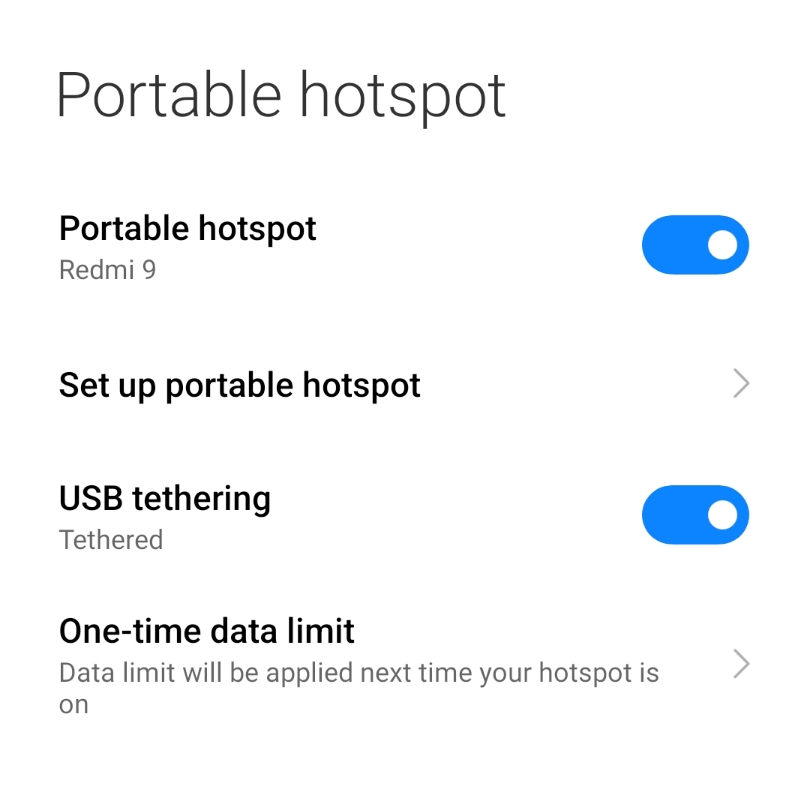
مزایای استفاده از کابل USB
- سرعت بالا: این روش معمولاً سرعت بیشتری نسبت به روشهای بیسیم مانند هاتاسپات و بلوتوث ارائه میدهد.
- پایداری بیشتر: اتصال سیمی به دلیل نبود تداخلهای بیسیم، پایداری بالاتری دارد.
- کاهش مصرف باتری: استفاده از کابل USB برای اشتراکگذاری اینترنت، باتری کمتری نسبت به روشهای بیسیم مصرف میکند.
- امنیت بیشتر: به دلیل استفاده از کابل فیزیکی، این روش امنیت بیشتری نسبت به شبکههای بیسیم دارد.
- سازگاری گسترده: بیشتر گوشیهای هوشمند و کامپیوترها از قابلیت USB Tethering پشتیبانی میکنند.
معایب استفاده از کابل USB
- محدودیت فاصله: طول کابل محدود است، بنابراین دستگاهها باید نزدیک به هم باشند.
- آسیب به باتری: هنگامی که گوشی را با کابل USB به دستگاههای دیکر متصل میکنید، گوشیشروع به شارژ شدن میکند. این موضوع میتواند در طولانی مدت به سلامت باتری آسیب وارد کند، زیرا ممکن است توان خروجی لپتاپ و کامپیوتر با توان مورد نیاز گوشی برای شارژ شدن مغایرت داشته باشد.
- محدودیت در اتصال: این روش معمولاً برای اتصال به یک دستگاه طراحی شده است و نمیتواند چندین دستگاه را همزمان پشتیبانی کند.
در این مقاله، تمام روشهای اشتراکگذاری اینترنت همراه با گوشی و دستگاههای دیگر بررسی و آموزش داده شد. لطفاً دیدگاه خود را درباره این مطلب با ما در میان بگذارید.





سلام. ی بسته هدیه اینترنت همراه اول از همراه من بخاطر پرداختهام برام تعلق گرفت. الان چون این گوشیم قادر ب اتصال نیست، میخام ب ی شماره دیگه م ک روی بک گوشی دیگه یت، انتفال کنم…. ممنونم راهنماییم کنبد
تمام این توضیحات برای زمانی است که شما تازه میخواهید اینترنت خریداری کنید و هنگام دریافت انتقال به خط دیگر را میزنید، تمام مشکل کاربران این است که از حجم بسته اینترنتی که دارند میخواهند آن را به خط دیگری انتقال دهند، مثلا من بسته ای را خریداری کردم حدود 20 گیگ، میخواهم 10 گیگ آنرا به خط دیگر انتقال دهم، آیا این کار راهی دارد یا خیر